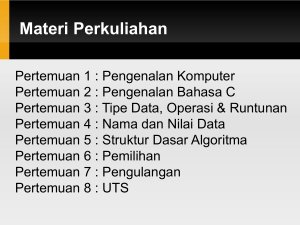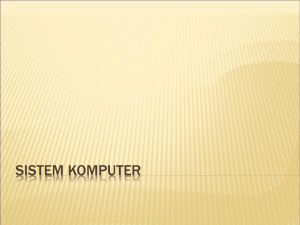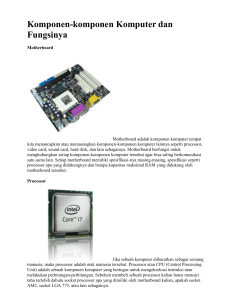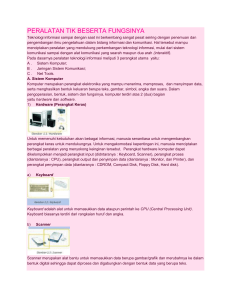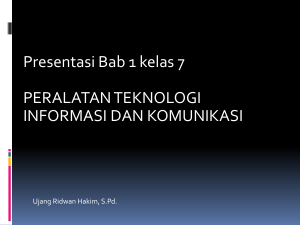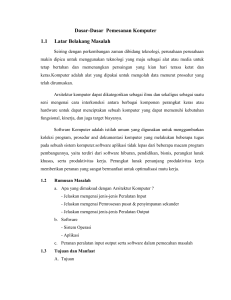Perangkat Keras (Hardware) Komputer
advertisement
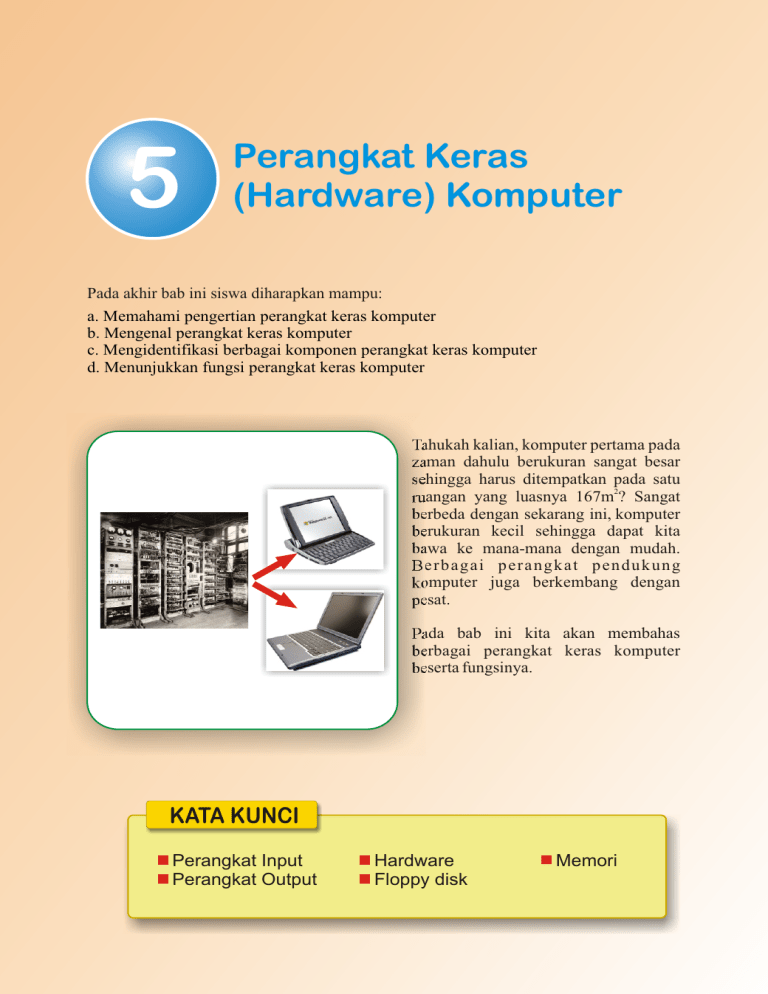
5 Perangkat Keras (Hardware) Komputer Pada akhir bab ini siswa diharapkan mampu: a. Memahami pengertian perangkat keras komputer b. Mengenal perangkat keras komputer c. Mengidentifikasi berbagai komponen perangkat keras komputer d. Menunjukkan fungsi perangkat keras komputer Tahukah kalian, komputer pertama pada zaman dahulu berukuran sangat besar sehingga harus ditempatkan pada satu ruangan yang luasnya 167m2? Sangat berbeda dengan sekarang ini, komputer berukuran kecil sehingga dapat kita bawa ke mana-mana dengan mudah. Berbagai perangkat pendukung komputer juga berkembang dengan pesat. Pada bab ini kita akan membahas berbagai perangkat keras komputer beserta fungsinya. KATA KUNCI Perangkat Input Perangkat Output Hardware Floppy disk Memori Peta konsep Perangkat Keras (Hardware) Komputer 84 Pengertian Hardware Penggolongan Hardware Berbagai macam Hardware Kegunaan Hardware TIK SMP Kelas VII BAB 5 Perangkat keras (Hardware) Komputer Komputer merupakan suatu mesin elektronik yang terdiri dari ribuan bahkan jutaan komponen yang bekerja secara tepat dengan membentuk sebuah sistem kerja yang rapi dan teliti. Komputer dapat menerima informasi input digital, kemudian memprosesnya sesuai dengan program yang tersimpan di memori, menyimpan perintah-perintah dan hasil pengolahan, serta menghasilkan output berupa informasi. Perkembangan komputer sendiri sebenarnya telah dimulai sejak sekitar 6 dekade yang lalu. Sampai saat ini, atas kontribusi banyak orang, komputer terus berkembang dengan pesat hingga menjadi seperti sekarang ini, dengan kemampuan yang makin canggih. Pada mulanya, komputer diciptakan sebagai alat untuk membantu proses penghitungan. Namun karena potensi kemampuannya makin lama makin banyak, penggunaan komputer pun semakin meluas, merambah ke hampir seluruh bidang kehidupan manusia. Tentu kalian menyadari bukan, bahwa kehidupan kita saat ini banyak berhubungan dengan perangkat komputer? Saat kita ingin membayar barang belanjaan di supermarket, mengambil uang di ATM, atau mencari informasi di internet. Dapatkah kalian membayangkan alat-alat elektronik apa sajakah yang dipakai untuk kegiatan tadi? Gambar 5.1 Komputer PC Sumber : www.mc.maricopa.e Diskusi 1 Ø Apa kegunaan komputer dalam kehidupan sehari-hari? Ø Dapatkah kamu menyebutkan peralatan komputer yang kamu pakai sehari-hari dan menjelaskan fungsinya? BAB 5 Perangkat Keras (Hardware) Komputer 85 A Pengertian Perangkat Keras (Hardware) Perangkat keras komputer (hardware) merupakan semua bagian fisik (dapat kita lihat dan sentuh) yang terdapat dalam suatu komputer. Secara fisik, komputer terdiri dari 3 bagian, yaitu CPU (Central Processing Unit), keyboard (papan ketik), dan monitor (layar komputer). Sebuah komputer setidaknya memiliki ketiga komponen tersebut agar dapat digunakan untuk memasukkan data, memproses data, dan menghasilkan informasi. Saat ini, komputer telah mengalami perubahaan dari model awalnya. Namun walaupun demikian semua komputer tetap memiliki model dasar yang sama.Berikut ini adalah diagram yang menggambarkan unit-unit dasar yang terdapat dalam semua sistem komputer. 2 Output device 3 1 Input device Perangkat untuk menerima input untuk diproses dalam komputer. Contoh: - keyboard - mouse - scanner - trackball - joystick - kamera digital - touchpad CPU (Central 4 Storage device Media untuk menyimpan informasi. Contoh: - Hard Disk Drive - Floppy Drive - Optical Drive - Flash Disk Gambar 5.2 Diagram unit-unit dasar komputer 86 TIK SMP Kelas VII Perangkat untuk menampilkan data setelah diproses dalam komputer. Contoh: - monitor - printer - speaker Otak dari komputer, yang mengatur dan mengerjakan seluruh proses komputer. - motherboard - processor - memory - VGA - sound card Setiap bagian dari komputer tersebut mempunyai fungsi masing-masing yang saling berkaitan. Input device/perangkat input (1) merupakan perangkat yang berfungsi untuk menerima input untuk diproses oleh CPU. Sebaliknya, output device/perangkat output (2) berfungsi untuk menampilkan hasil pengolahan data yang dihasilkan oleh CPU. Central Processing Unit (3) atau sering disingkat CPU merupakan komponen yang paling penting dari komputer, karena komponen inilah yang mengendalikan semua unit sistem komputer yang lain dan mengubah input menjadi output. Storage device/perangkat penyimpanan (4) menyediakan tempat untuk menyimpan data. Tempat penyimpanan ini sendiri dapat berupa RAM dan ROM. B RAM (Random Access Memory) adalah memori yang dapat diisi dan diambil isinya. RAM bersifat volatile karena isinya akan hilang apabila komputer dimatikan. Sedangkan ROM (Read Only Memory) adalah memori yang hanya dapat dibaca dan bersifat non volatile karena isi dari ROM tidak akan hilang jika komputer dimatikan. ROM berisi intruksi dan data yang memberitahukan komputer apa yang akan dilakukan pada saat komputer dinyalakan. Pengenalan Perangkat Keras (Hardware) Perangkat keras (hardware) komputer umumnya digolongkan menjadi 4 jenis, yaitu: Ø Perangkat masukan data (input device) Ø Perangkat pemrosesan data (processing device) Ø Perangkat penyimpanan data (storage device) Ø Perangkat keluaran data (output device) Berikut ini akan dibahas satu-persatu perangkat keras tersebut. 1. Perangkat Keras Masukan/Input Device Perangkat input (masukan) merupakan perangkat yang digunakan untuk menerima input berupa data atau perintah yang akan diolah di dalam komputer. Input tersebut dapat berupa signal input atau dapat juga berupa maintenance input. Signal input berupa data yang dimasukkan ke dalam sistem komputer, sedangkan maintenance input berupa program yang digunakan untuk mengolah data yang dimasukkan. Jadi, selain digunakan untuk memasukkan data alat input juga digunakan untuk memasukkan program. Gambar 5.3 Perangkat Input Sumber: free-icon.com Prinsip kerja perangkat input yaitu dengan mengubah perintah yang dipahami manusia ke dalam bentuk yang dapat dimengerti komputer (machine readable form). Bentuk yang dapat dimengerti oleh komputer adalah kode-kode biner yang terdiri dari angka 0 dan 1. BAB 5 Perangkat Keras (Hardware) Komputer 87 Perangkat input dapat dibedakan menjadi dua jenis, yaitu perangkat input langsung dan perangkat input tidak langsung. Pada perangkat input langsung, input yang dimasukkan akan langsung diproses oleh alat pemroses (CPU) tanpa disimpan oleh penyimpanan media luar. Contoh perangkat input langsung antara lain mouse, keyboard, joystick, scanner, cardreader, MICR (magnetic ink character recognition) dan touch screen. Pada perangkat input tidak langsung, input yang dimasukkan akan dilewatkan terlebih dahulu pada suatu media tertentu sebelum diproses oleh CPU. Biasanya input tersebut disimpan pada media simpanan luar (external memory) seperti magnetic disk (hard disk dan disket) dan optical disk (CD, DVD, dan VCD). Magnetic disk menyimpan data melalui magnetisasi suatu medium, sedangkan optical disk menyimpan data melalui sinar laser yang ditangkap oleh keping CD/DVD. Diskusi 2 Dapatkah kamu menjelaskan cara kerja perangkat masukan (input device)? Diskusikanlah hal ini dengan teman sekelasmu. Gambar 5.4 Keyboard Sumber : www.everythingusb.com 88 TIK SMP Kelas VII a. Keyboard Keyboard adalah sebuah papan yang terdiri dari tombol-tombol untuk mengetikkan kata-kata dan simbol lainnya ke dalam komputer. Keyboard komputer secara fisik mempunyai bentuk seperti halnya keyboard pada mesin ketik manual/elektronik. Dengan digunakannya micro processor, maka data yang ada bisa langsung dikirim ke CPU melalui keyboard. Jika sebuah tombol pada keyboard ditekan, maka per (pegas) yang ada di bawahnya akan menekan logam yang ada di bawahnya, dan menyebabkan arus listrik bisa mengalir melewatinya. Arus inilah yang kemudian diterima oleh chip pada keyboard yang disebut microprocessor. Pada chip ini terdapat berbagai alamat sehingga bisa diketahui tombol mana yang ditekan. Sinyalsinyal listrik ini kemudian diteruskan pada RAM sampai PC yang ada digunakan secara lebih lanjut. Pada dasarnya terdapat beberapa jenis tombol keyboard komputer, yaitu: Ø Typewriter Key Tombol ketik adalah salah satu bagian dari keyboard yang berisi huruf dan angka serta tanda baca. Ø Numeric Key Tombol ini terletak di sebelah kanan keyboard. Numeric key merupakan bagian khusus dari keyboard yang berisi angka dan sangat berfungsi untuk memasukkan data berupa angka dan operasi perhitungan. Ø Function Key Tombol ini terletak pada baris paling atas, terdiri dari F1 s/d F12. Fungsi tombol ini berbeda-beda tergantung dari program komputer yang digunakan. Tombol ini dapat dipergunakan sebagai perintah khusus yang disertakan pada sistem operasi maupun aplikasi. Ø Special Key Tombol ini terdiri atas tombol Ctrl, Shift, dan Alt, berguna untuk melakukan fungsi spesifik. Misalnya, tombol Shift untuk mengetik huruf kapital. b. Mouse Mouse merupakan salah satu input media yang sangat populer pada akhir-akhir ini. Pengertian mouse bisa diartikan dengan tikus, di mana dengan adanya mouse, maka pointer (penunjuk yang ada pada layar, menandakan suatu posisi pada layar monitor) dapat digerakkan kemana saja berdasarkan arah gerakan bola kecil yang terdapat dalam mouse. Mouse memiliki sensor untuk mengetahui kemana arah yang dikehendaki oleh usernya. Sensor ini diantaranya adalah melalui bola dan cahaya. Untuk mouse yang memiliki sensor dengan menggunakan bola, jika kita membuka dan mengeluarkan bola kecil yang terdapat di belakang mouse, maka akan terlihat 2 pengendali gerak di dalamnya. Kedua pengendali gerak tersebut dapat bergerak bebas dan mengendalikan pergerakan penunjuk, yang satu searah horisontal (mendatar) dan satu lagi vertikal (atas dan bawah). Gambar 5.5 Mouse Sumber : japblog.wordpress.com Ada 3 tipe dasar mouse: Ø Mekanis: memiliki bola karet di dalam sisi bawah mouse dan berotasi dalam segala arah. Sensor mekanisnya mendeteksi gerakan bola lalu sensornya mengirimkan signal untuk menggerakkan kursor pada layar. Ø Opto mekanis: sama seperti mouse mekanis yang baru, dan ada yang menggunakan sensor optik untuk mendeteksi gerakan bola. Ø Optik: mouse ini menggunakan laser untuk mendeteksi gerakan mouse dan memiliki LED. Tidak ada bola mouse dan gerakan mekanis. Mouse optik harus digerakkan di atas permukaan atau alas tertentu dengan jaringan yang dapat dibaca mouse. BAB 5 Perangkat Keras (Hardware) Komputer 89 Gambar 5.6 Scanner Sumber: www.e-dukasi.net c. Scanner Scanner berfungsi untuk memindai (scanning) gambar, tulisan, atau obyek benda ke dalam format elektronik (digital) sehingga dapat diproses oleh komputer. Scanner memiliki fungsi kerja seperti mesin fotokopi. Hanya bedanya, hasil pembacaan scanner bisa disimpan di dalam memory komputer, sedangkan pada fotocopy, hasil pembacaannya akan dicetak di atas selembar kertas. Untuk menggunakan scanner pada komputer, diperlukan adanya tambahan card yang secara khusus digunakan untuk scanner. Scanner menggunakan tehnik digital untuk membentuk dan memasukkan image dokumen yang akan diproses dengan menggunakan elektronik. Beberapa scanner juga bisa digunakan untuk membaca beberapa bentuk huruf. Sebuah scanner bisa membaca hingga 120 halaman dalam satu jam. Ketika kamu menekan tombol mouse untuk memulai scanning, proses yang terjadi adalah sebagai berikut. Ø Penekanan tombol mouse dari komputer menggerakkan pengendali kecepatan pada mesin scanner. Mesin yang terletak dalam scanner tersebut mengendalikan proses pengiriman ke unit scanning. Ø Kemudian unit scanning menempatkan proses pengiriman ke tempat atau jalur yang sesuai untuk langsung memulai scanning. Ø Nyala lampu yang terlihat pada scanner menandakan bahwa kegiatan scanning sudah mulai dilakukan Ø Setelah nyala lampu sudah tidak ada, berarti proses scan sudah selesai dan hasilnya dapat dilihat pada layar monitor. Ø Apabila hasil atau tampilan teks/gambar ingin dirubah, kita dapat merubahnya dengan menggunakan softwaresoftware aplikasi yang ada. Misalnya dengan Adobe Photoshop dan lain- lain. Gambar 5.7 Trackball Sumber: www.pctechguide com 90 TIK SMP Kelas VII d. Trackball Merupakan perangkat yang sejenis dengan mouse atau stylus. Alat ini mirip seperti mouse yang dibalik, di mana bola diletakkan pada bagian atas trackball sehingga bisa digeser secara langsung dengan jari. Beberapa model trackball didesain untuk diletakkan pada keyboard komputer notebook. e. Joystick Joystick digunakan untuk keperluan game selama bertahuntahun. Saat ini ukurannya semakin kecil, semacam pensil yang terletak di antara tombol keyboard. Joystick ini biasa terdapat pada komputer portabel, karena komputer jenis ini seringkali digunakan pada tempat yang tidak memiliki permukaan yang cukup untuk meletakkan suatu pointing device lain seperti mouse. f. Touchpad Touchpad adalah pad kecil yang terbuat dari bahan yang sensitif terhadap tekanan. Touchpad biasanya terdapat pada komputer notebook, dan dipakai sebagai pengganti mouse. Pada saat jari user atau ujung pena menyentuh beberapa titik pada pad, tekanan tersebut menyebabkan perubahan karakteristik listrik bahan pada titik tersebut. Lokasi titik tersebut dideteksi dan dikomunikasikan ke komputer. Dengan memindahkan jari pada pad, pengguna dapat menginstruksikan software untuk memindahkan kursor pada layar dengan arah yang sama. g. Kamera Digital Kamera digital merupakan salah satu perangkat input yang sedang marak akhir-akhir ini. Kamera ini mampu merekam gambar diam atau bergerak menjadi bit-bit data ke dalam file komputer. Gambar digital itu mampu diolah ke dalam programprogram komputer dan juga bisa juga dicetak berapa kalipun tanpa menghilangkan kualitas gambarnya. Gambar 5.8 Joystick Sumber: www.reghardware.co.uk Gambar 5.9 Touchpad pada sebuah komputer notebook Sumber : www.dell.com Gambar 5.10 Kamera Digital Sumber : www.wpclipart com IT-Link Informasi lebih lanjut mengenai perangkat keras komputer dapat dibaca di http://www.id.wikipedia/wiki/perangkat_keras, atau klik http://www.pctechguide.com Soal 1 1. Sebutkan masam-macam perangkat keras masukan! 2. Sebutkan dan jelaskan 3 tipe dasar mouse! 3. Sebutkan dan jelaskan berbagai jenis tombol Keyboard! BAB 5 Perangkat Keras (Hardware) Komputer 91 2. Perangkat Pemrosesan Data/Processing Device Perangkat pemrosesan data dalam komputer disebut dengan CPU (Central Processing Unit), yang berarti Unit Pengolah Pusat. CPU (dan juga media penyimpanan dan perangkat input/output) merupakan komponen yang penting pada masa perkembangan komputer. Sebuah CPU yang dibangun sebagai satu komponen terintergrasi dikenal dengan mikroprosessor (microprocessor). Sejak awal pertengahan tahun 1970an, secara bertahap mikroprosesor lama tergantikan oleh rancangan mikroprosesor yang lebih kompleks dan berkemampuan hitung lebih tinggi. CPU merupakan otak dari komputer yang mengatur dan memproses seluruh kerja komputer. Tugas CPU adalah melaksanakan dan mengawal keseluruhan operasi komputer. CPU memiliki 3 komponen utama yang merupakan bagian tugas utamanya yaitu: Ø Unit kendali (Control Unit /CU) untuk mengatur dan mengendalikan semua peralatan yang ada pada sistem computer serta mengatur kapan alat input menerima data dan diolah dan ditampilkan. Ø Unit Aritmatika dan Logika (Aritmatic and Logic Unit /ALU) Melakukan semua perhitungan aritmatika dan pembandingan (seperti penjumlahan, pengurangan dan beberapa logika lain). Ø Register berfungsi membantu melakukan hubungan (interface) dari dan ke memori. Register mempunyai kecepatan tinggi, digunakan untuk menyimpan data dan instruksi yang sedang diproses. Kinerja CPU didukung oleh memori utama yang merupakan komponen penyimpanan internal dari suatu komputer. Ada dua tipe memori utama yaitu Random Access Memory (RAM) dan Read Only Memory (ROM). Diskusi 3 Carilah penjelasan mengenai cara kerja CPU beserta komponennya pada komputer lalu presentasikanlah hasil kerjamu di depan kelas. 92 TIK SMP Kelas VII Tokoh komputer Ternyata, komputer yang ada saat ini jauh lebih kecil dari komputer zaman dulu namun dengan kemampuan jauh lebih komplit. Mau tahu ukuran komputer dulu? Tinggi 2,4 meter, panjang 15,3 meter, berat 35 ton, membutuhkan kabel sepanjang 800 kilometer, dan 3 juta buah sambungan! Adalah Howard Hathaway Aiken sebagai orang pertama yang menemukannya. Aiken lahir di Hoboken, New Jersey, Amerika Serikat, 9 Maret 1900. Ia mengenyam bangku kuliah di Universitas Wisconsin dan menyelesaikan pendidikan doktoralnya di Universitas Harvard tahun 1939. Tahun 1939, dengan dibantu tiga orang insinyur lainnya yaitu Durfee, Hamilton, dan Lake, mereka mengerjakan proyek pembuatan mesin hitung elektronik yang dapat menghitung secara cermat dan cepat tentang penjumlahan, pengurangan, perkalian, dan pembagian. Hasilnya, tahun 1944 jadilah komputer yang diberi nama Harvard Mark I yang kemudian digunakan oleh Angkatan Laut AS. Cara mengoperasikan Mark I itu tidak semudah saat ini. Perintah dan pertanyaan disampaikan melalui pita kertas yang berlubang-lubang. Komputer akan menjawab pertanyaan itu dengan kertas berlubang juga atau langsung dengan kertas yang telah diketik dengan mesin tik listrik. Sumber www.tokohindonesia.com a. Motherboard Motherboard atau mainboard adalah komponen paling utama pada komputer karena sangat menentukan kemampuan komputer. Motherboard menghubungkan semua peralatan komputer dan membuatnya bekerja sama sehingga komputer berjalan dengan lancar. Motherboard penting karena menentukan kapabilitas ( kemampuan), misalnya: Ø Jenis dan jumlah memori RAM maksimal yang bisa dipasang pada komputer Ø Kecepatan maksimal processor yang didukung, tipe, serta merknya. Ø Jenis expansion card yang bisa dipasang ( seperti PCI, ISA, AGP, PCI Express) dan jumlah slot yang tersedia. Gambar 5.11 Motherboard Sumber : www.germes-online.com Secara umum, motherboard mempunyai fungsi berikut ini : Ø Organisasi, mengatur dan menentukan alat ( peripheral ) yang bisa dipasang pada komputer Ø Kontrol, di dalam motherboard terdapat chipset dan program BIOS yang berfungsi mengatur data komponen komputer lain Ø Komunikasi, hampir semua komunikasi harus melalui motherboard. BAB 5 Perangkat Keras (Hardware) Komputer 93 b. Processor Prosesor berfungsi untuk memproses semua perhitungan yang harus dilakukan oleh komputer. Kekuatan prosesor diukur dari frekuensinya, seperti 550 MHz (Mega Hertz) sampai saat ini sudah ada yang mencapai sekitar 3 GHz (Giga Hertz). Jika komputer dihidupkan, maka prosesor akan langsung bekerja dan cepat naik suhunya. Oleh karena itu setiap prosesor saat ini sudah dilengkapi dengan besi penyalur panas (heat sink) dan kipas pendingin. Saat ini prosesor yang banyak digunakan adalah Intel, AMD dan IBM. Gambar 5.12 Processor Sumber : download.intel com Gambar 5.13 Memory Sumber : www.upgradecomputermemory.com 94 TIK SMP Kelas VII Berdasarkan instruksi/perintah yang diterimanya, processor melakukannya dengan tiga cara yaitu: Ø menggunakan ALU (Arithmetic/Logic Unit), yaitu processor dapat melakukan operasi matematika (jumlah, kurang, kali, bagi), dan logika. Ø memindahkan data dari suatu lokasi memori ke lokasi lainnya. Ø membuat suatu keputusan dan beralih kepada serangkaian instruksi berdasarkan keputusan tersebut. c. Memory Memory berfungsi untuk menyimpan informasi sebelum atau sesudah diproses oleh prosesor. Memori dikenal juga dengan sebutan RAM (Random Access Memory). Gunanya adalah untuk penyimpanan data sementara sewaktu digunakan oleh prosesor. Jika komputer dimatikan, maka data di RAM akan hilang. Kecepatan komputer dalam membaca data RAM ini lebih cepat jika dibandingkan dengan kecepatan komputer dalam membaca data yang terdapat pada harddisk. Memori dapat dibagi menjadi 2 jenis: Ø Internal memori Internal memori adalah memori yang terletak pada motherboard. Data yang akan diproses maupun hasil pemrosesan komputer disimpan di dalam internal memori. Ø Eksternal memori Eksternal memori adalah memori yang tidak berhubungan langsung dengan motherboard. Disebut eksternal karena letaknya tidak terhubung langsung dengan motherboard bahkan ada yang di luar casing (box) CPU. d. VGA (Video Graphics Array) VGA card merupakan bagian dari komputer yang berperan penting untuk menampilkan output process ke monitor. Tanpa VGA card, layar komputer tidak akan menampilkan apa-apa. VGA card sendiri dapat berupa slot tambahan ataupun bawaan dari produsen motherboard (disebut dengan VGA on board). VGA-VGA terbaru umumnya memiliki RAM dan processor sendiri untuk meningkatkan tampilan grafik. VGA antara lain terdiri dari memory dan kipas. Kipas dibutuhkan untuk mendinginkan komponen VGA card yang panas, karena bagian ini bekerja cukup berat setiap saat. VGA card yang terlihat pada gambar di samping merupakan VGA tambahan, tidak menyatu dengan motherboard. Keuntungan VGA jenis ini adalah kita dapat dengan mudah menggantinya dengan yang baru apabila terjadi kerusakan atau ingin meningkatkan performa grafis komputer kita. e. Sound Card Sound Card adalah peralatan komputer yang berfungsi untuk mengubah sinyal digital menjadi sinyal suara. Perangkat ini berguna untuk mengeluarkan suara. Pada awalnya, sound card hanyalah sebagai pelengkap dari komputer. Namun sekarang, sound card adalah perangkat wajib di setiap komputer. Dilihat dari cara pemasangannya, sound card dibagi menjadi 3: Ø Sound Card Onboard, yaitu sound card yang menempel langsung pada motherboard komputer. Ø Sound Card Offboard, yaitu sound card yang pemasangannya di slot ISA/PCI pada motherboard. Ratarata, sekarang sudah menggunakan PCI Ø Soundcard External, adalah sound card yang penggunaannya disambungkan ke komputer melalui port eksternal, seperti USB atau FireWire Namun, perangkat ini kurang lengkap jika tidak ada speaker. Karena itu kita perlu menghubungkan speaker dengan sound card yang telah terpasang dengan sebuah kabel yang disambung langsung ke sound card. Gambar 5.14 VGA Card Sumber : www.global-b2bnetwork.com Gambar 5.15 Sound Card Sumber : columbiaisav.googlepages.com BAB 5 Perangkat Keras (Hardware) Komputer 95 3. Perangkat Penyimpanan Data/Storage Device Perangkat penyimpanan atau storage merupakan media untuk menyimpan informasi, baik melalui magnetisasi medium tertentu (magnetic storage media) maupun sinar laser (optical disk). Perangkat ini mutlak diperlukan dalam suatu sistem komputer. Besar kapasitas yang mungkin tersimpan dalam media penyimpanan utama komputer sangatlah terbatas, sehingga diperlukan perangkat penyimpanan pendukung. Gambar 5.16 Disket Sumber: Glodokshop.com Contoh perangkat penyimpanan tersebut antara lain: Ø magnetic disk : antara lain floppy disk dan hard disk Ø optical disk : antara lain CD dan DVD Ø pen drive : antara lain USB flash drive dan ZIP drive Ø card : misalnya ATM dan chip-card Ø pita : misalnya cassette dan reel to reel tape Diskusi 4 Coba kamu diskusikan dengan temanmu, manakah yang lebih unggul: magnetic disk atau optical disk? Apa saja kekurangan dan kelebihan masing-masing jenis storage device tersebut? Gambar 5.17 Hard Disk Drive Sumber: Glodokshop.com Sumber : www.productshub.com 96 TIK SMP Kelas VII a. Hard Disk Drive Hard disk adalah sebuah komponen perangkat keras yang menyimpan data. Hard disk diciptakan pertama kali oleh insinyur IBM, Reynold Johnson di tahun 1956. Jika hard disk dibuka, maka di dalamnya terlihat piringan logam sebagai tempat menulis data. Kecepatan putarannya bervariasi. Ada yang 5400 putaran per menit bahkan ada yang sampai 7200 putaran per menit. Kemampuan sebuah hard disk biasanya ditentukan oleh banyaknya data yang bisa disimpan. Besarnya bervariasi, ada yang 1,2 Gigabyte (GB) hingga 80 GB. Data yang disimpan dalam cakram keras tidak akan hilang bahkan ketika tidak diberi tegangan listrik (bersifat non-volatile). Dalam sebuah cakram keras, biasanya terdapat lebih dari satu piringan untuk memperbesar kapasitas data yang dapat ditampung. Selain menjadi tempat penyimpanan data, hard disk juga berfungsi sebagai boot device utama, di mana sistem operasi yang diinstall pada hard disk tersebut akan dijalankan pada saat komputer mulai dijalankan (booting). Hard disk terdiri dari komponen-komponen utama berikut: Ø Piringan logam (platter) yang berfungsi sebagai tempat penyimpanan data. Piringan ini diberi lapisan bahan magnetis yang sangat tipis. Ø Head yang berupa kumparan. Head pada hard disk berbeda dengan head pada tape.Pada tape proses baca dan tulis (rekam) menggunakan dua head yang berbeda, sedangkan pada hard disk proses baca dan tulis menggunakan head yang sama. Ø Rangkaian elektronik pada PCB (Printed Circuit Board) terdiri dari rangkaian penguat, DSP (Digital Signal Processor) untuk memproses sinyal digital, memori chip, konektor, serta spindle dan actuator arm monitor. b. Floppy Drive Floppy disk drive adalah alat untuk membaca atau menulis pada sebuah floppy disk (disket). Floppy disk terbuat dari cakram tipis, fleksibel yang dilapisi bahan yang bersifat magnetik dan terbungkus atau dilindungi oleh plastik. Kebanyakan floppy disk hanya mampu menampung data sekitar 1-2Mb saja, tetapi sekarang floppy disk dapat menyimpan data hingga 1 Gb. meskipun kecepatan akses datanya lebih lambat daripada hard disk dan lebih rentan terhadap kerusakan permukaan disknya, floppy disk dulu sangat disukai karena harganya yang lebih murah dari pada removable disk lainnya dan dapat ditulis berkali-kali. Gambar 5.18 Hard Disk Sumber : www.alasir.com Gambar 5.19 Floppy Drive Sumber : www.pctechguide.com c. Optical Drive Optical Drive biasa disebut dengan CD atau DVD drive. Disebut sebagai “optical” karena drive ini menggunakan sinar laser untuk melihat data yang tersimpan di dalam optical disk. Optical disk menggunakan bahan spesial yang dapat diubah oleh sinar laser menjadi memiliki spot-spot yang relatif gelap atau terang. Contoh optical disk adalah CD-R/CD-RW. CD-R berarti CD yang dapat ditulisi informasi / data hanya sekali. Gambar 5.20 Optical Drive Sumber : images.techtree.com Huruf “R” mengandung arti “Recordable”. Sedangkan CD-RW berarti CD yang dapat ditulisi informasi atau data berkali-kali. Huruf “RW” mengandung arti “ReWritable”. Diskusi 5 Bersama kelompokmu, carilah informasi mengenai komponen-komponen harddisk komputer dan cara kerjanya. Presentasikan ke depan kelas (disertai gambar diagramnya). BAB 5 Perangkat Keras (Hardware) Komputer 97 d. Flash Disk Flash Disk merupakan media penyimpanan data yang menggunakan teknologi USB. USB adalah singkatan dari Universal Serial Bus. Gambar 5.21 Flash Disk Sumber : geowana.files.wordpress com Soal 2 1. Apakah fungsi harddisk? 2. Jelaskan perbedaan CD-R dengan CD-RW? Nama flashdisk muncul di tengah kebutuhan masyarakat modern yang dikenal serba sibuk dan serba cepat. USB merupakan suatu teknologi yang memungkinkan kita untuk menghubungkan alat eksternal (peripheral) seperti scanner, printer, mouse, papan ketik (keyboard), alat penyimpan data (zip drive), flash disk, kamera digital atau perangkat lainnya ke komputer kita. Cara menghubungkan flashdisk ke komputer sangat mudah. Masukkan flashdisk tersebut ke port USB yang telah tersedia. Jika komputer kita menggunakan Windows XP maka secara otomatis flashdisk tersebut akan dikenali. Setelah flashdisk dikenali oleh komputer, kita sudah bisa memulai menyalin data dari flashdisk ke harddisk komputer kita atau sebaliknya. 4. Perangkat Keras Keluaran/Output Device Perangkat keras keluaran merupakan peralatan yang berfungsi untuk mengeluarkan hasil pemrosesan ataupun pengolahan data yang berasal dari CPU ke dalam suatu media yang dapat dibaca oleh manusia ataupun dapat digunakan untuk penyimpanan data hasil proses. Hasil proses tersebut dapat berupa informasi yang dibutuhkan oleh pengguna komputer. Beberapa contoh perangkat keluaran antara lain monitor, printer, plotter, dan speaker. Gambar 5.22 Monitor LCD Sumber : www.jdavidmacor.com Gambar 5.23 Monitor Tabung CRT Sumber : new-tech-online.com 98 TIK SMP Kelas VII a. Monitor Monitor merupakan salah satu jenis perangkat yang sangat populer dalam dunia komputer. Tampilan fisik monitor menyerupai layar televisi. Perangkat ini memiliki fungsi untuk menampilkan data dan informasi bagi para pemakai komputer. Monitor termasuk alat output yang termasuk softcopy device, artinya hasil output proses tersebut hanya akan terpampang pada layar, tidak dicetak ke dalam kertas. Terdapat 2 jenis unit layar tampilan yang biasa digunakan untuk computer yaitu: Ø Layar monitor berbentuk pipih atau sering disebut LCD (Liquid Crystal Display), umumnya digunakan pada komputer notebook, namun saat ini juga sudah mulai dipakai untuk PC desktop. Ø Layar monitor tabung atau disebut CRT (Cathode Ray Tube) bentuknya mirip televisi. Terdapat berbagai standar dalam kualitas gambar yang didasarkan pada resolusi layar, seperti: Ø CGA (Colour Graphics Adapter) 640x200 pixel Ø EGA (Enhanced Graphics Adapter) 640x480 pixel Ø VGA (Video Graphics Array) 640x480 pixel Ø SVGA (Super Video Graphics Array) 800x600 dan 1024x768 pixel Ø XGA (Extended Graphics Array) 2048x2048 pixel. Jadi, semakin besar resolusi sebuah monitor maka semakin halus dan bagus kualitas gambar atau tampilan yang dihasilkan. b. Printer Printer merupakan media output dari komputer yang bisa menghasilkan tulisan, gambar ataupun grafik dalam media kertas. Banyak sekali jenis printer yang bisa dijumpai, baik ditinjau dari segi ukuran, kecepatan, harga, kualitas ataupun teknik pengoperasiannya. Untuk menghubungkan printer dengan komputer diperlukan sebuah kabel yang terhubung dari printer ke CPU komputer. Saat ini, merk produk printer yang sering digunakan diantaranya adalah Epson, Hewlett Packard (HP), Canon, Lexmark, dll. Gambar 5.24 Printer Sumber : www.digitalworldtokyo com Terdapat tiga macam teknologi printer yang ada saat ini, yaitu: Ø Printer dot-matrik, printer jenis ini sudah jarang dipakai oleh kalangan masyarakat saat ini. Hal ini disebabkan karena jenis printer ini biasanya khusus digunakan untuk mencetak tulisan saja. Printer ini membentuk tulisan dan gambar dari dot-dot (titik-titik) yang dicetak. Warna yang dihasilkan tergantung dari penggunaan pita/ribbon yang dipakai. Pada saat terjadi percetakan, printer akan mengeluarkan bunyi yang cukup keras yang disebabkan oleh pergerakan jarum pada saat mencetak karakter di kertas. Resolusi printer ini hanya berkisar antara 9 hingga 24 dpi sehingga kurang baik untuk dipakai mencetak gambar. Ø Printer inkjet, disebut juga bubble jet. Teknik pencetakan pada printer inkjet dilakukan dengan menyemburkan tinta cair melalui nozzles (pipa semprot) yang terletak pada head. Head printer akan membentuk karakter-karakter yang diperintahkan komputer dengan suara yang relatif pelan. Pengisian ulang tinta printer jenis ini menggunakan cartridge, yaitu wadah kotak khusus yang berisi tinta. Namun, pengisian tinta secara berulang-ulang dan terusmenerus dapat menyebabkan kerusakan pada printer ini. BAB 5 Perangkat Keras (Hardware) Komputer 99 Ø Printer laser, menggunakan teknologi laser jet dengan menggabungkan cahaya, panas, listrik, dan tekanan sehingga memiliki tingkat kehalusan karakter dan resolusi cetak yang sangat tinggi dan menyerupai teknologi mesin foto kopi. Tahukah Kamu Ukuran resolusi printer biasanya dinyatakan dalam satuan dpi (dot per inch), yang berarti jumlah dot atau titik yang dicetak sepanjang 1 inci. Semakin tinggi nilai resolusi printer, maka akan semakin tajam hasil cetakannya. Printer laser umumnya memiliki resolusi 600 dpi, yang berarti pada setiap 1 inci persegi luas hasil cetakannya terdapat 600x600 = 360.000 dot! c. Speaker Speaker merupakan hal umum yang sering kita jumpai dalam kehidupan sehari-hari. Alat ini berfungsi untuk menghasilkan suara digital yang dihasilkan oleh komputer, seperti musik, film, dan efek suara lainnya. Beberapa speaker yang bagus memiliki fitur equalizer seperti bass dan kontrol getar, untuk memaksimalkan kualitas suara yang dihasilkan. Gambar 5.25 Speaker Sumber : dvice.com Diskusi 6 Setelah mempelajari mengenai perangkat keras (hardware) komputer seperti perangkat input dan perangkat output, dapatkah kalian menemukan perangkat keras komputer yang dapat berlaku sebagai perangkat input sekaligus perangkat output? Ceritakanlah perangkat tersebut beserta cara kerjanya. 100 TIK SMP Kelas VII RANGKUMAN Ø Perangkat keras komputer merupakan semua bagian dari komputer yang dapat dilihat secara fisik. Ø Perangkat keras komputer terdiri dari perangkat keras masukan (input device), perangkat keras keluaran (output device), perangkat keras pemrosesan (processing device), dan perangkat keras penyimpanan (storage device). Ø Perangkat keras masukan (input device) adalah perangkat yang digunakan untuk menerima input (masukan) berupa data atau perintah yang akan diolah di dalam komputer. Ø Contoh input device antara lain keyboard, mouse, touchpad, trackball, scanner, joystick, dan kamera digital. Ø Perangkat keras pemrosesan (processing device) adalah perangkat yang bertugas mengatur dan memproses seluruh kerja komputer. Ø Contoh processing device antara lain motherboard, prosesor, memori, VGA (Video Graphic Array), dan sound card. Ø Perangkat keras penyimpanan (storage device) adalah media untuk menyimpan informasi, baik melalui magnetisasi medium tertentu (magnetic storage media) maupun sinar laser (optical disk). Ø Contoh storage device antara lain hard disk, floppy disk, optical disk, dan flash disk. Ø Perangkat keras keluaran (output device) adalah perangkat komputer yang digunakan untuk menampilkan atau menyampaikan informasi kepada penggunanya. Ø Contoh output device antara lain monitor, printer, dan speaker. BAB 5 Perangkat Keras (Hardware) Komputer 101 Sekilas Info HUKUM MOORE Hukum Moore adalah salah satu hukum yang terkenal dalam industri mikroprosesor yang menjelaskan tingkat pertumbuhan kecepatan mikroprosesor. Diperkenalkan oleh Gordon E. Moore salah satu pendiri Intel. Ia mengatakan bahwa pertumbuhan kecepatan perhitungan mikroprosesor mengikuti rumusan eksponensial. Perkembangan teknologi dewasa ini menjadikan HUKUM MOORE semakin tidak relevan untuk meramalkan kecepatan mikroprossesor. Hukum Moore, yang menyatakan bahwa kompleksitas sebuah mikroprosesor akan meningkat dua kali lipat tiap 18 bulan sekali, sekarang semakin dekat kearah jenuh. Hal ini semakin nyata setelah Intel secara resmi memulai arsitektur prosesornya dengan code Nehalem. Prosesor ini akan mulai menerapkan teknik teknologi nano dalam pembuatan prosesor, sehingga tidak membutuhkan waktu selama 18 bulan untuk melihat peningkatan kompleksitas tapi akan lebih singkat Akan tetapi, saat ini Hukum Moore telah dijadikan target dan tujuan yang ingin dicapai dalam pengembangan industri semikonduktor. Peneliti di industri prosesor berusaha mewujudkan Hukum Moore dalam pengembangan produknya. Industri material semikonduktor terus menyempurnakan produk material yang dibutuhkan prosesor, dan aplikasi komputer dan telekomunikasi berkembang pesat seiring dikeluarkannya prosesor yang memiliki kemampuan semakin tinggi. Sumber : id.wikipedia.org 102 TIK SMP Kelas VII Soal Evaluasi Bab 5 A. Pengecekan Konsep Pilihlah salah satu jawaban yang paling benar. Perhatikan gambar ini untuk menjawab soal nomor 1-4. 1 Gambar nomor 7 merupakan gambar... a. floppy drive b. motherboard c. optical drive d. hard disk 3 Perangkat keras yang berfungsi memasukkan data atau perintah ke dalam komputer disebut... a. Output device b. Input device c. Storage device d. Processing device 2 Prosesor ditunjukkan oleh gambar nomor.... a. 2 b. 3 c. 4 d. 5 4 Perangkat keras berikut memiliki kegunaan yang mirip satu sama lain sehingga dapat saling menggantikan, kecuali... a. mouse b. trackball c. touchpad d. keyboard BAB 5 Perangkat Keras (Hardware) Komputer 999 103 5 Alat yang berfungsi untuk input data ditunjukkan oleh gambar nomor... a. 7 dan 8 b. 8 dan 9 c. 9 dan 10 d. 10 dan 7 8 Komponen berikut ini terletak dalam casing (box) CPU, kecuali... a. sound card b. Monitor c. mainboard d. RAM 6 Gambar nomor 2 merupakan... a. floppy drive b. motherboard c. optical drive d. hard disk 9 Media penyimpanan yang menggunakan teknologi USB adalah... a. flash disk b. optical disk c. floppy disk d. hard disk 7 Alat yang mampu menyimpan dan menuliskan data lewat media CD adalah... a. hard disk b. floppy disk c. CD-ROM d. compact disk 10 Berikut ini adalah contoh perangkat output komputer, kecuali... a. printer b. plotter c. speaker d. stylus B. Penerapan Konsep dan Komunikasi Jawablah pertanyaan dibawah ini! 1. 2. 3. 4. 5. 6. 7. 8. 9. 10. 104 Apa yang dimaksud dengan perangkat keras? Jelaskan pengelompokan hardware berdasarkan fungsinya! Jelaskan apa yang dimaksud perangkat masukan! Sebutkan contoh perangkat masukan/input device! Terdapat 3 jenis mouse, sebutkan dan jelaskan! Jelaskan komponen-komponen yang terdapat pada perangkat keras pemrosesan dan fungsinya! Sebutkan contoh perangkat storage data! Jelaskan prinsip kerja hard disk! Sebutkan 3 jenis teknologi printer yang ada saat ini! Sebutkan bentuk-bentuk media penyimpanan magnetik! TIK SMP Kelas VII C. Aktifitas Siswa 6 1 7 8 2 9 3 4 5 Mendatar: 1. Bagian fisik komputer 2. Masukan 3. Salah satu contoh penyimpan data 4&5. Sejenis mouse Menurun: 1. Bagian dari printer ink jet 6. Alat mencetak 7. Salah satu tombol dalam keyboard 8. Ukuran resolusi layar monitor 9. Dibalik: salah satu jenis printer BAB 5 Perangkat Keras (Hardware) Komputer 999 105 Tips & Tricks 4 Alternatif sebelum menghancurkan harddisk Jakarta - Jangan terburu-buru menghancurkan harddisk meski Anda sudah tidak menggunakannya lagi. Temukan cara lain yang lebih jitu, daripada harus membongkar-bongkar gudang untuk mencari palu. Sebuah majalah konsumen terkemuka menasihati pemiliki komputer untuk menghancurkan harddisk jika akan menjual komputer. Pasalnya, ada banyak risiko data-data pribadi akan terungkap dari harddisk bekas meskipun sudah diformat. Dikutip detikINET dari ITportal, Sabtu (10/1/2009), inilah beberapa cara yang perlu dipertimbangkan untuk dilakukan pada komputer bekas sebelum akhirnya (jika memang terpaksa) memutuskan untuk menghancurkan hardisk: 1 Gunakan DBAN (Darik's Boot And Nuke) jika Anda berencana menjual komputer lewat Ebay. DBAN berfungsi "membersihkan" komputer. Semua konten dapat terhapus secara otomatis sebelum Anda merelakannya jatuh di tangan orang lain. Namun Anda perlu membuat CD yang dapat di-boot terlebih dulu, atau DVD yg memakai file ISO. 2 Cara lainnya adalah dengan mengisi space yang ada di hardisk drive dengan file-file hingga penuh dan menindih file-file sebelumnya. Sebagai contoh, unduhlah kopian ISO dari distribusi Linux manapun dan kopi semua itu(jika Anda memakai Windows). Setelah semua terisi, kemudian formatlah. 3 Anda bisa juga mengambil semua data yang ada, mengkompresnya, mengamankannya menggunakan sandi yang kuat, kemudian memformat hardisk drive tersebut. Hal ini untuk menanggulangi bila ada orang iseng yang akan merecover file-file itu. 4 Tetapi jika Anda ingin menyingkirkan komputer Anda beserta semua perangkatnya, apakah tidak lebih baik jika menyumbangkannya saja untuk acara amal atau untuk teman terdekat Anda? Sumber : detik.com 106 TIK SMP Kelas VII